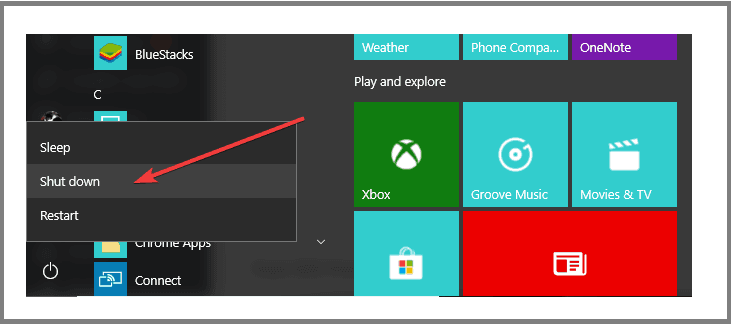
سيحافظ هذا البرنامج على تشغيل برامج التشغيل الخاصة بك ، وبالتالي يحميك من أخطاء الكمبيوتر الشائعة وفشل الأجهزة. تحقق من جميع برامج التشغيل الخاصة بك الآن في 3 خطوات سهلة:
- تنزيل DriverFix (ملف تنزيل تم التحقق منه).
- انقر ابدأ المسح للعثور على جميع السائقين الإشكاليين.
- انقر تحديث برامج التشغيل للحصول على إصدارات جديدة وتجنب أعطال النظام.
- تم تنزيل DriverFix بواسطة 0 القراء هذا الشهر.
في بعض الأحيان ، عند تثبيت نظام التشغيل Windows 10 الخاص بك لأول مرة ، أو Windows 7 ، أو Windows 8.1 لهذا الأمر ، قد تواجه بعض مشكلات إيقاف التشغيل. عندما انت حدد ميزة إعادة التشغيل على نظامك ويتم إيقاف تشغيل جهازك بدلاً من ذلك. أو ربما عند تحديد ميزة إيقاف التشغيل أو وضع السكون ، سيقوم جهاز الكمبيوتر الخاص بك بإعادة التشغيل فقط بدلاً من إيقاف التشغيل أو الدخول في وضع السكون.
عادةً ما تأتي مشكلات إيقاف التشغيل في نظام التشغيل Windows 10 و Windows 8.1 جنبًا إلى جنب مع ملفات الهجين الاغلاق تم تقديم الميزة أولاً في أنظمة Windows 8 وأيضًا في أنظمة Windows 8.1 و Windows 10. تهدف هذه الميزة إلى تقليل وقت بدء تشغيل جهازك ولكن للأسف عندما تواجه مشكلات في إيقاف التشغيل في معظم الحالات ، فإن سبب ذلك هو هذه الميزة. لا داعي للقلق لأننا سنوضح لك أدناه كيف يمكنك تعطيل ميزة "Hybrid Shutdown" وإصلاح نظام التشغيل Windows 8.1 أو Windows 10.
كيفية إصلاح مشاكل إيقاف تشغيل جهاز الكمبيوتر في نظام التشغيل Windows 10 ، و 7
- تعطيل بدء التشغيل السريع
- تعطيل العلامة الديناميكية
- أعد تعيين خطة الطاقة الخاصة بك
- حلول إضافية لإصلاح مشكلات إيقاف تشغيل الكمبيوتر
1. تعطيل بدء التشغيل السريع
ملحوظة: قد تختلف الخطوات التي يجب اتباعها قليلاً اعتمادًا على إصدار نظام التشغيل لديك ، ولكن يمكنك تحديد موقع خيار "تشغيل سريع بدء التشغيل" بسرعة في لوحة التحكم.
- حرك مؤشر الماوس فوق الجانب الأيمن العلوي من الشاشة لفتح قائمة شريط Charms.
- انقر بزر الماوس الأيسر أو انقر فوق ميزة البحث المعروضة هناك.
- اكتب في مربع البحث النص التالي "power" بدون علامات الاقتباس.
- انقر بزر الماوس الأيسر أو انقر فوق ميزة "الإعدادات" المقدمة بعد البحث القوي.
- انقر بزر الماوس الأيسر أو انقر فوق ميزة "تغيير ما تفعله أزرار الطاقة" المعروضة في الجانب الأيسر من النافذة.
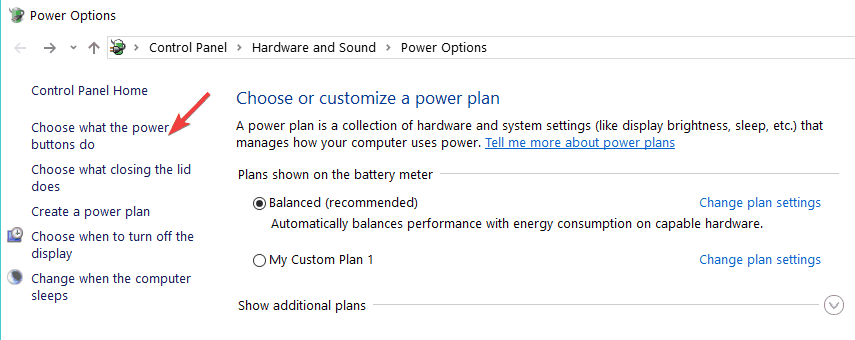
- الآن يجب أن تكون أمامك نافذة "إعدادات النظام".
- سيتعين عليك الذهاب إلى نهاية القائمة المعروضة في الجانب الأيمن من نافذة "إعدادات النظام".
- ابحث عن الميزة "تشغيل بدء التشغيل السريع (موصى به)" وقم بإلغاء تحديد المربع المجاور لها لتعطيل هذه الميزة.
ملحوظة: إذا لم يكن هذا الخيار متاحًا ولا يمكنك تحديد المربع المجاور له أو إلغاء تحديده ، فسيتعين عليك الانتقال إلى تلك القائمة طوال الطريق إلى الأعلى والنقر على الزر الأيسر "قم بتغيير الإعدادات غير المتوفرة حاليًا"لتفعيل هذه الميزة.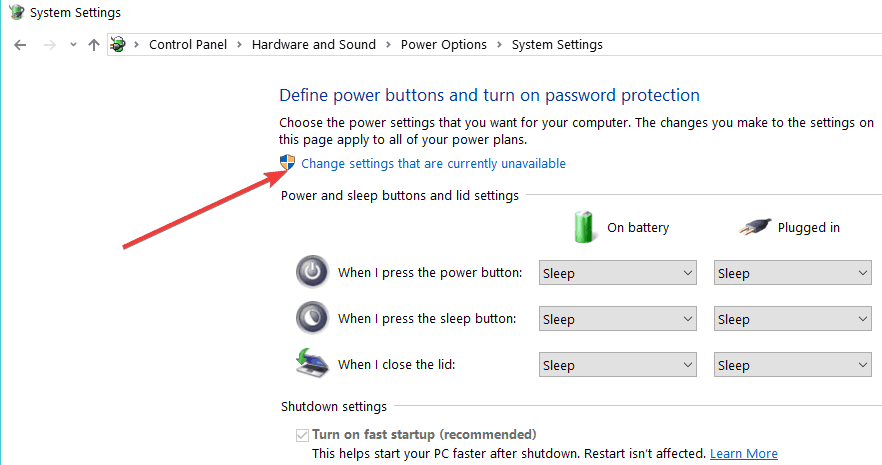
- أعد تشغيل Windows 8.1 أو نظام التشغيل Windows 10.
- حاول إغلاق جهازك ومعرفة ما إذا كان يتفاعل بشكل مختلف. إذا كنت لا تزال تواجه مشكلات مع ميزة إيقاف التشغيل بعد ذلك ، فقم بالطريقة التالية المنشورة أدناه.
2. تعطيل العلامة الديناميكية
- اضغط مع الاستمرار على الزر "Windows" والزر "X".
- بعد فتح القائمة ، سيتعين عليك النقر على زر "موجه الأوامر كمسؤول" لفتحها.
- في نافذة موجه الأوامر ، ستحتاج إلى كتابة السطر التالي "bcdedit / set Disabledynamictick yes" بدون علامات الاقتباس.
ملحوظة: تأكد من كتابة الأمر بالضبط كما هو مكتوب أعلاه وقم بتضمين مسافة بين السطر "bcdedit / set Disabledynamictick" وكلمة "نعم". - اضغط على زر "Enter" على لوحة المفاتيح.
- أعد تشغيل Windows 8.1 أو جهاز Windows 10 ومعرفة ما إذا كنت لا تزال تواجه هذه المشكلة.
3. أعد تعيين خطة الطاقة الخاصة بك
إذا كنت تستخدم خطة طاقة مخصصة ، فحاول إعادة تعيينها على الوضع الافتراضي:
- فتحلوحة التحكم وتذهب إلىخيارات الطاقة
- حدد موقع خطة الطاقة الحالية الخاصة بك> حددتغيير إعدادات الخطة
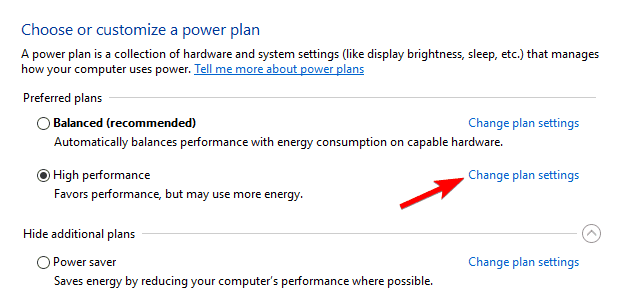
- انتقل إلىتغيير إعدادات الطاقة المتقدمة
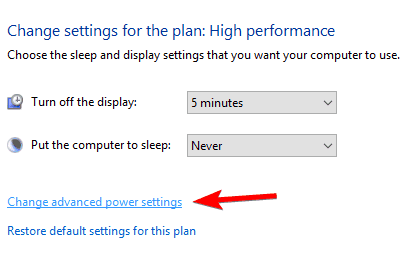
- يختاراستعادة الإعدادات الافتراضية للخطة > ضرب تطبيقونعم
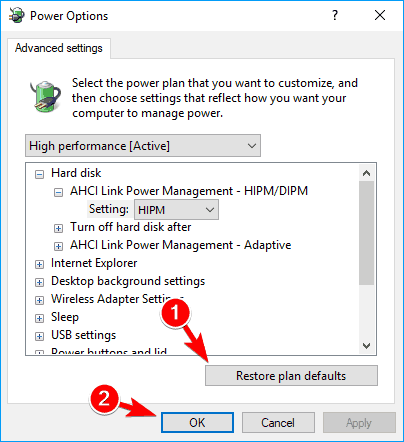
4. حلول إضافية لإصلاح مشكلات إيقاف تشغيل الكمبيوتر
إذا استمرت المشكلة ، فحاول تثبيت آخر تحديثات نظام التشغيل Windows ، بالإضافة إلى أحدث إصدارات برنامج التشغيل. لمنع تلف جهاز الكمبيوتر عن طريق تثبيت إصدارات خاطئة من برنامج التشغيل ، نوصي بشدة باستخدام برامج تشغيل متخصصةtware.
أفضل ممارسة لكي يعمل نظامك بشكل صحيح هي قم بتحديث جميع برامج التشغيل التي عفا عليها الزمن، وهذه عملية شاقة. وبالتالي ، باستخدام هذه الأداة ، يمكنك القيام بذلك تلقائيًا.
 بعض الأخطاء والأخطاء الأكثر شيوعًا في نظام التشغيل Windows ناتجة عن برامج تشغيل قديمة أو غير متوافقة. يمكن أن يؤدي عدم وجود نظام حديث إلى تأخر أو أخطاء في النظام أو حتى الموت الزرقاء.لتجنب هذه الأنواع من المشاكل ، يمكنك استخدام أداة تلقائية تبحث عن إصدار برنامج التشغيل الصحيح وتنزيله وتثبيته على جهاز الكمبيوتر الشخصي الذي يعمل بنظام Windows ببضع نقرات فقط ، ونوصي بشدة دريفكس.اتبع هذه الخطوات السهلة لتحديث برامج التشغيل الخاصة بك بأمان:
بعض الأخطاء والأخطاء الأكثر شيوعًا في نظام التشغيل Windows ناتجة عن برامج تشغيل قديمة أو غير متوافقة. يمكن أن يؤدي عدم وجود نظام حديث إلى تأخر أو أخطاء في النظام أو حتى الموت الزرقاء.لتجنب هذه الأنواع من المشاكل ، يمكنك استخدام أداة تلقائية تبحث عن إصدار برنامج التشغيل الصحيح وتنزيله وتثبيته على جهاز الكمبيوتر الشخصي الذي يعمل بنظام Windows ببضع نقرات فقط ، ونوصي بشدة دريفكس.اتبع هذه الخطوات السهلة لتحديث برامج التشغيل الخاصة بك بأمان:
- قم بتنزيل DriverFix وتثبيته.
- قم بتشغيل التطبيق.
- انتظر حتى يكتشف البرنامج جميع برامج التشغيل المعيبة.
- سيتم تقديمك الآن مع قائمة بجميع برامج التشغيل التي بها مشكلات ، وتحتاج فقط إلى تحديد البرامج التي ترغب في إصلاحها.
- انتظر حتى يقوم DriverFix بتنزيل أحدث برامج التشغيل وتثبيتها.
- إعادة تشغيل جهاز الكمبيوتر الخاص بك حتى تدخل التغييرات حيز التنفيذ.

دريفكس
حافظ على Windows الخاص بك في مأمن من أي نوع من الأخطاء التي تسببها برامج التشغيل التالفة ، عن طريق تثبيت واستخدام DriverFix اليوم!
زيارة الموقع
إخلاء المسؤولية: يحتاج هذا البرنامج إلى الترقية من الإصدار المجاني لأداء بعض الإجراءات المحددة.

يمكنك أيضًا تشغيل أمر إيقاف التشغيل لإيقاف تشغيل الكمبيوتر. انطلق واضغط مفتاح Windows + R.لفتح مربع الحوار "تشغيل" ثم الدخول٪ SystemRoot٪ System32Shutdown.exe -s -t 00 -fوضرب يدخل لتشغيل الأمر. يجب أن يتم إغلاق جهاز الكمبيوتر الخاص بك بعد وقت قصير من الضغط على Enter.
لذلك ، يجب أن تساعدك الطرق المذكورة أعلاه في إصلاح مشكلات إيقاف تشغيل جهاز الكمبيوتر الخاص بك في نظام التشغيل Windows 10 ، 8.1 بحيث يمكنك متابعة نشاطك العادي على جهاز Windows الخاص بك. إذا كان لديك أي أسئلة حول هذا الموضوع ، فيرجى إخبارنا في قسم التعليقات أدناه.
القصص ذات الصلة التي يجب التحقق منها:
- كيفية جدولة عمليات الإغلاق في Windows 8 ، 8.1 ، 10
- إصلاح: زر إيقاف تشغيل Windows 10 لا يعمل
- إصلاح: لن يتم إيقاف تشغيل الكمبيوتر المحمول في نظام التشغيل Windows 10

![خدمة IP Helper لا تعمل على Windows 10 [إصلاح سريع]](/f/c389ff446dd0b0a901e6c2d8a975126d.jpg?width=300&height=460)